週末にディズニーシーに行くことになりました。
ハロウィンイベント開始後すぐの土曜日なので、
入場制限がかかる可能性が高い!
ということで、初めてディズニーeチケットから日付指定のディズニーシーパスポートを購入してみました。
実際にディズニーeチケットでディズニーランド、ディズニーシーのパスポートを購入する手順と、登録する際の注意事項をまとめました。ディズニーeチケットでは、日付指定のチケットと、指定なしのチケットの両方を購入することができます。
当日に、チケットブースの行列に並ばずに済むので、ぜひ利用しましょう!
ディズニーeチケットで購入する前の注意事項
ディズニーeチケットは、自宅にいながらパスポートを購入し、発券できるという素晴らしいシステム。当日、チケットブースで引き換える必要がないので、とても便利です。
ですが、購入前に何点か注意した方がいいことがわかりましたので、まとめておきます。
①購入はパソコンからのみ
公式HPに記載がありますが、ディズニーeチケットは、スマートフォン、タブレット、携帯電話では購入、利用できません。変更もスマートホンからはできないようになっています。
そして、チケットは自分で印刷する必要があるため、プリンターも必要です。
プリンターがない場合は、「配送」も選べますが、その場合別途料金がかかります。
②クレジットカード決済のみ
パスポートの支払いはクレジットカードのみとなります。また、クレジットカードの名義人の名前と、会員登録名が同じでないと使えないので、注意しましょう。
③キャンセルや返金はできない
ディズニーeチケットで購入した分は、キャンセル、払い戻しはできません。
日付指定券を購入した場合のみ、有効期限内であればオンライン上で無料で変更することができます。
④記念としてチケットを取っておけない
ディズニーeチケットで購入したパスポートは、A4の普通紙に印刷し、8つ折りにして使います。
ディズニーランドやシーに行った後に、チケットを思い出として保存しておきたい場合は、それがやりづらいですね。パークのチケットブースで購入するともらえるキャラクターパスポートが欲しい場合は、「配送」を選ぶ(別途送料が必要)と、パークで購入するタイプのチケットが送られてきます。
ディズニーeチケットの購入方法
【公式】パークチケットのオンライン購入
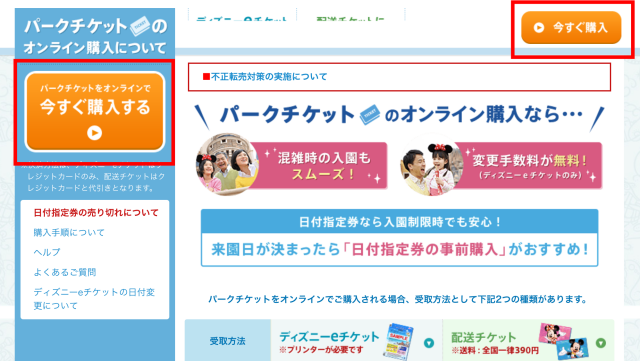
「今すぐ購入」 をクリック
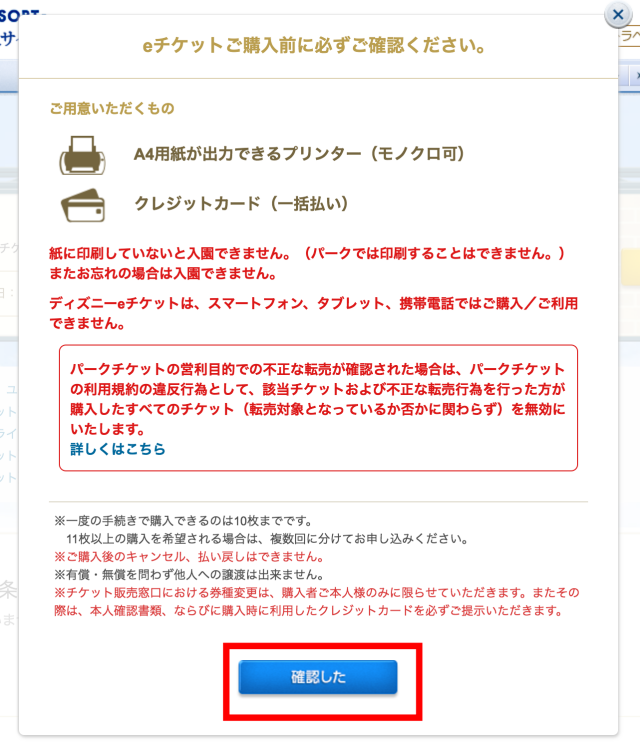
注意事項をしっかり読んで「確認した」をクリック
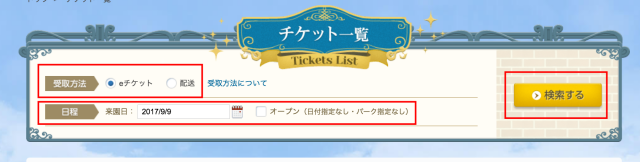
ディズニーランドかシーのチケットを自分で印刷するか、配送するか選ぶ
日付指定にするか、日付指定なし・パーク指定なしにするか選ぶ
「検索する」をクリック
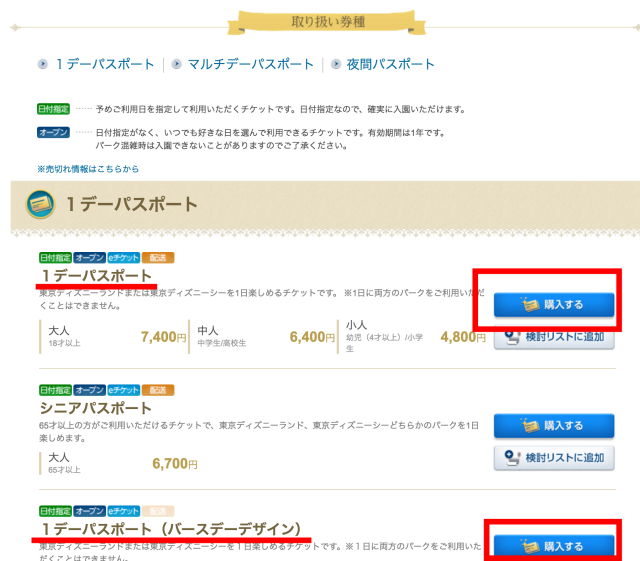
購入したい券種を選ぶ(券種のそれぞれの一番下に、バースデーデザインのパスポートがあります!誕生日が近い人はこちらを利用すると特別感があります)
1デーパスポート・マルチデーパスポート・夜間パスポートが選べます
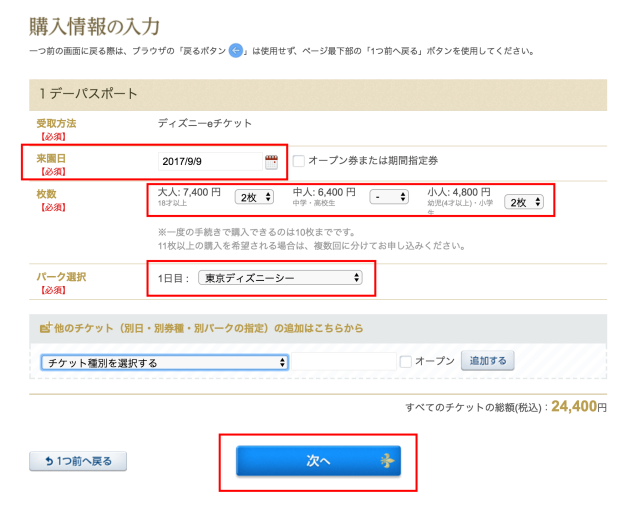
来園日・必要枚数・パーク選択をし「次へ」をクリック
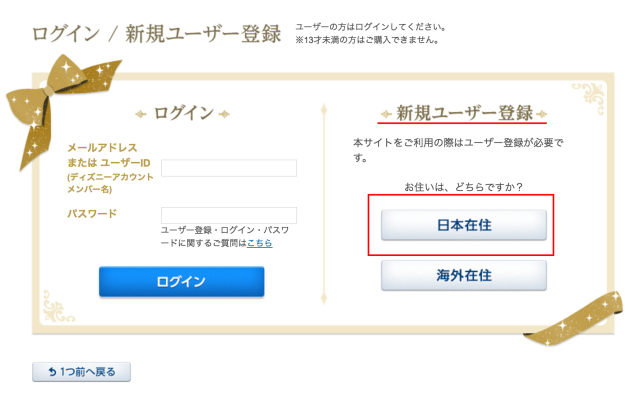
ユーザー登録していない場合は新規ユーザー登録をします。
「日本在住」をクリック
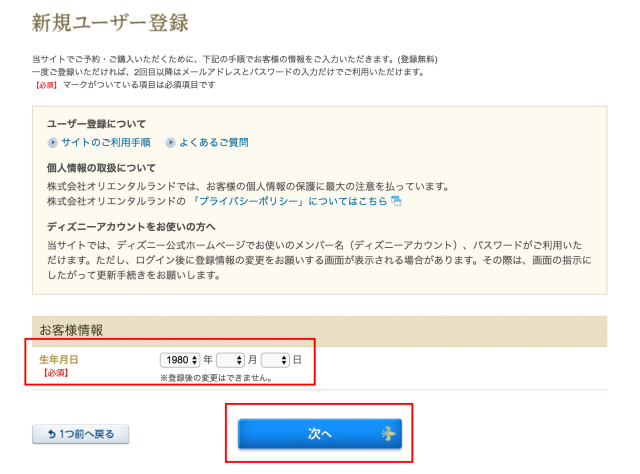
誕生日を入力し「次へ」をクリック
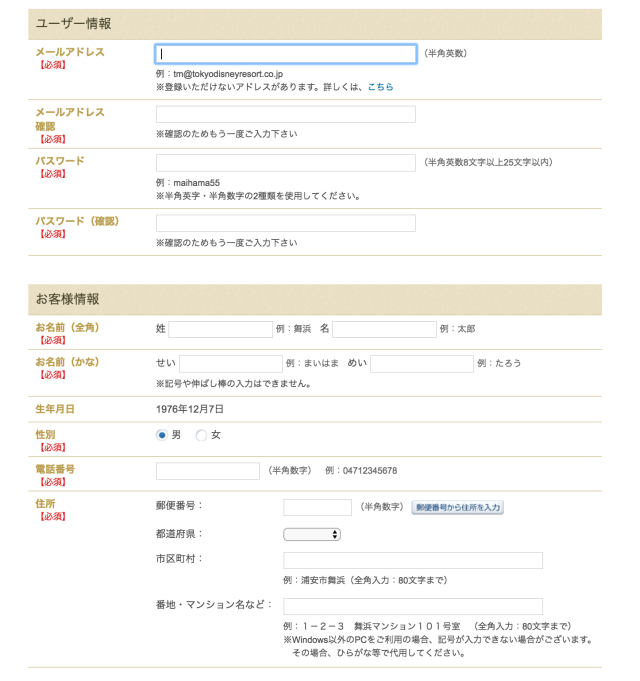
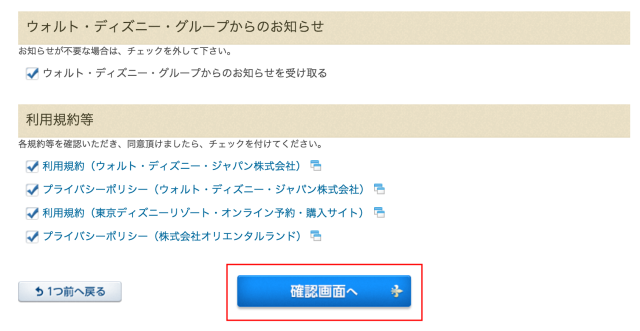
全ての項目に正しく入力し「確認画面へ」をクリック
登録内容を確認のうえ、「登録する」ボタンをクリック。
「登録する」ボタンを押すと、URLがついたメールをご登録のメールアドレス宛に送られてくるので、そのURLにアクセスしますと登録が完了します。
※迷惑メール対策をしている場合、「disney.jp」からメール受信できる様に設定を再確認してください。
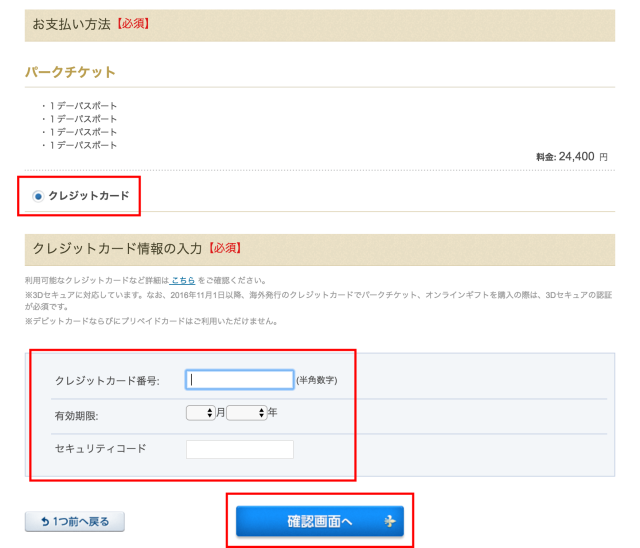
お支払い方法にクレジットカードを選択し、会員登録した人の名前のクレジットカード番号を入力し、「確認画面へ」をクリック
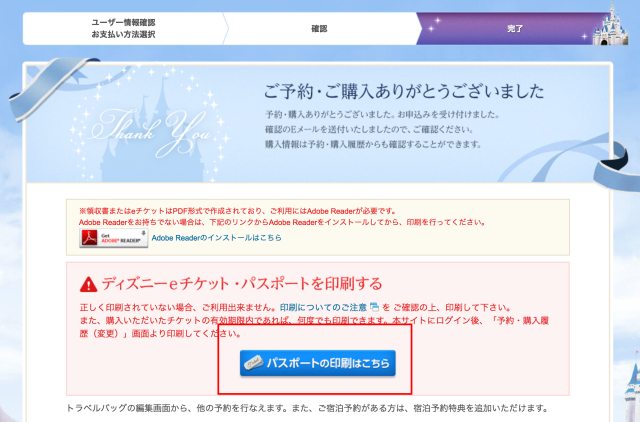
予約が完了したら、「パスポートの印刷はこちら」をクリック
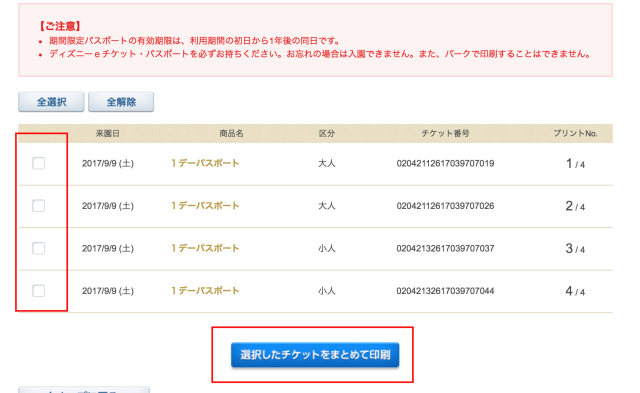
全選択して、「選択したチケットをまとめて印刷」をクリックすると、PDFがダウンロードされるので、ダウンロードされたPDFを開き、印刷する。
ディズニーeチケットのパスポート
通常のパスポート

バースデーパスポート

パークのチケットブースで購入した時にもらえるキャラクターの絵がついたパスポートが欲しい場合は、「配送」で購入しましょう。
まとめ
ディズニーeチケットでパスポートを購入する方法を図解で解説しました。
ディズニーランド・シーの入場制限がかかっても必ず入園できる日付指定のパスポートがあらかじめ購入できて、当日チケットブースに並ぶ手間が省けます。
特に、GW・お盆・ハロウィン期間の週末・お正月に行く予定のある人は、ディズニーeチケットで日付指定パスポートを購入しておくことで、当日安心して向かうことができますよ!

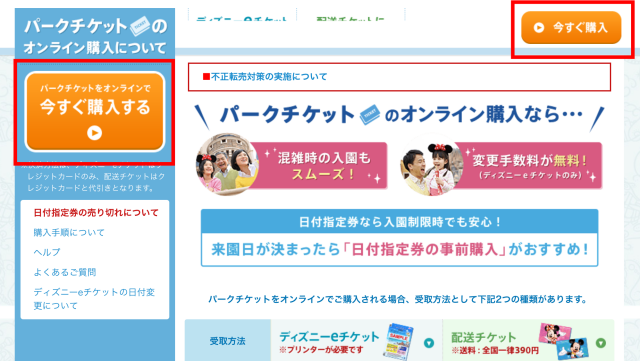
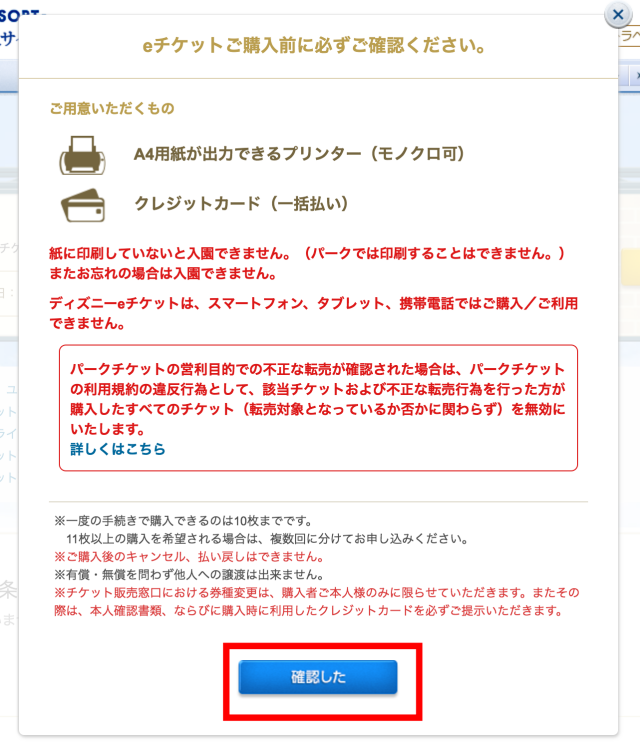
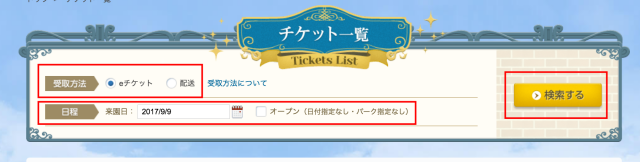
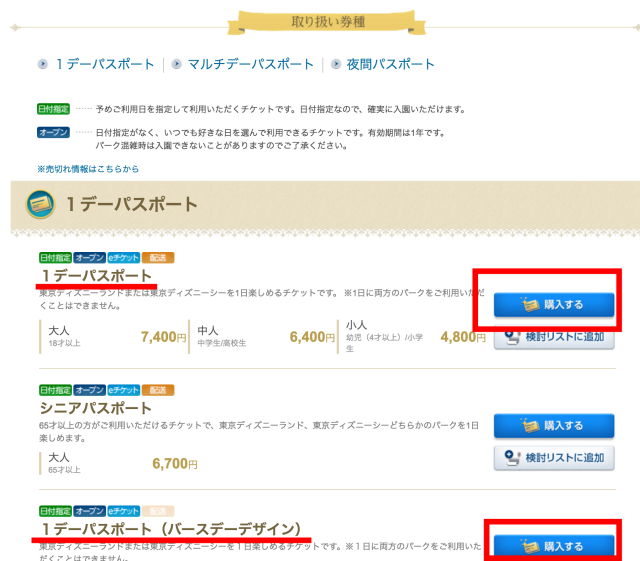
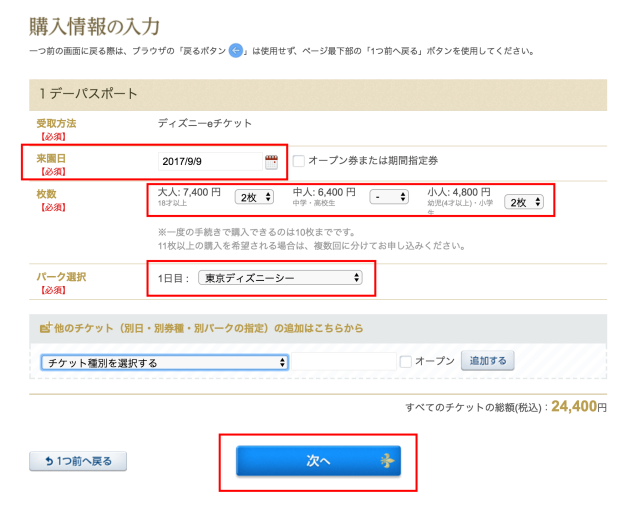
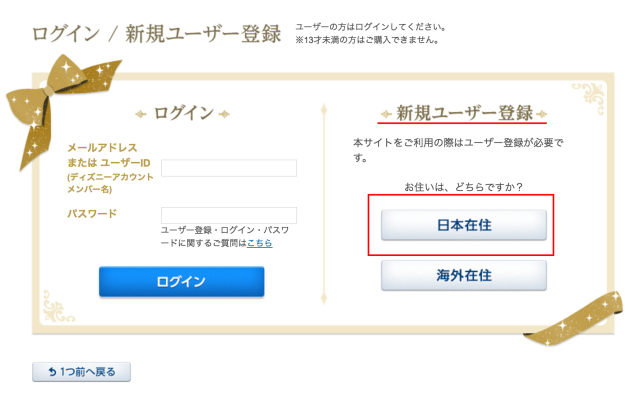
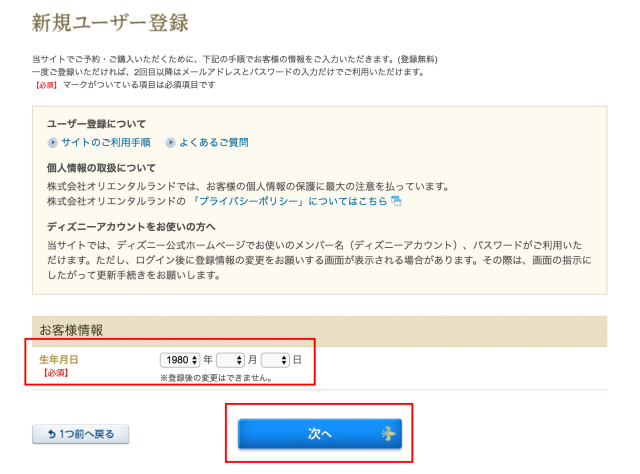
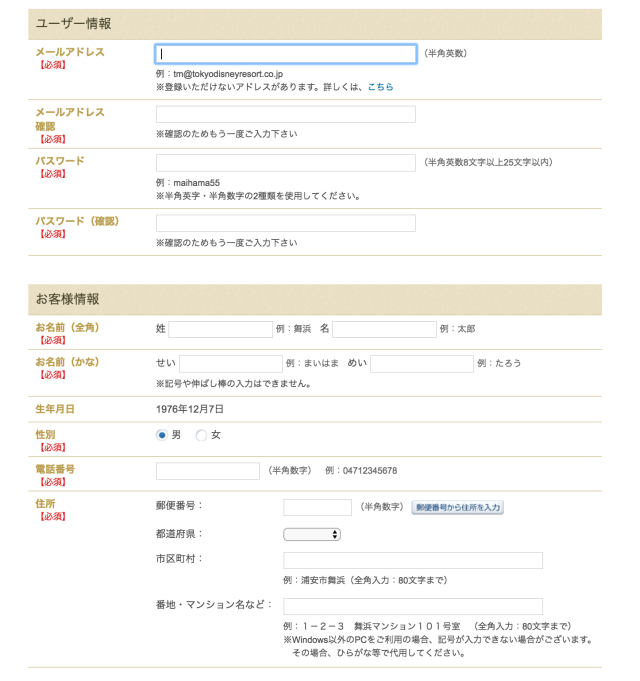
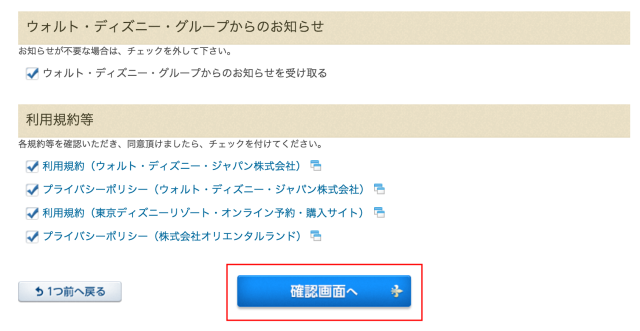
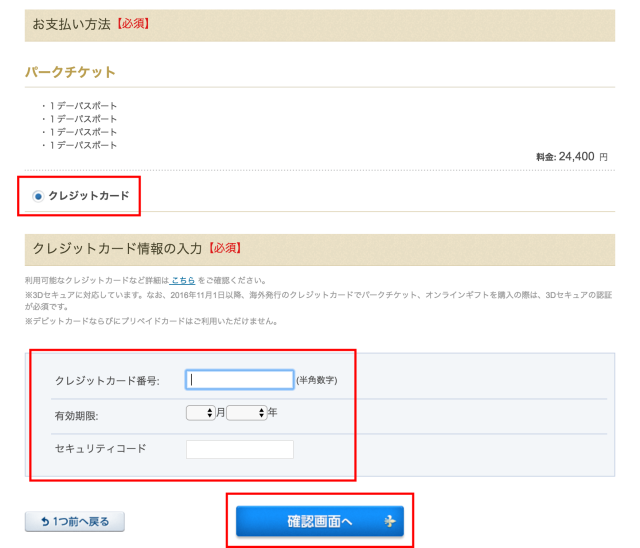
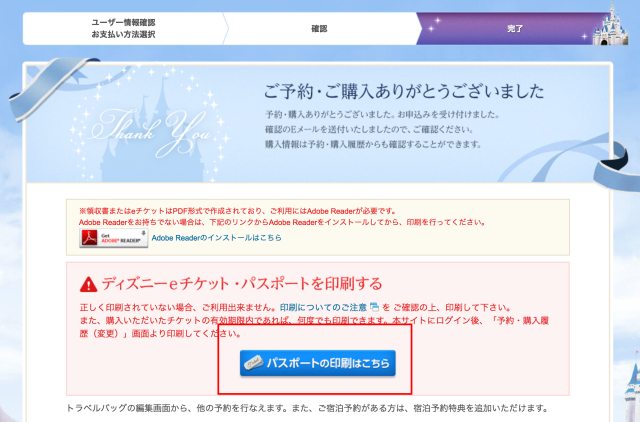
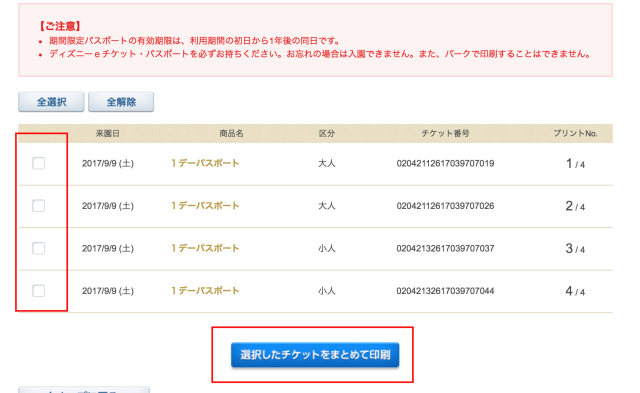







コメントフォーム